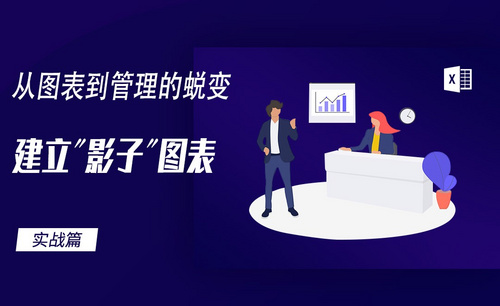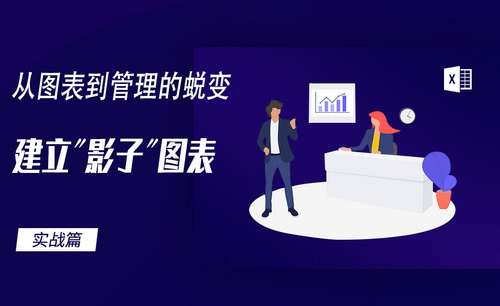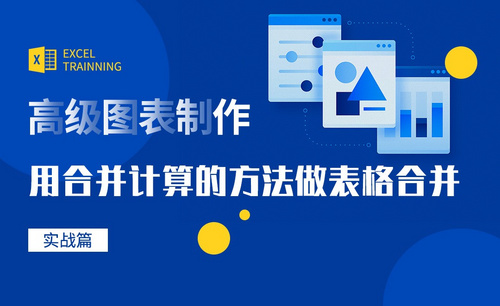Excel怎么做图表?
发布时间:2021年05月12日 14:31
图表的制作在Excel里也是经常使用的,我们经常会用图表,反应各个月份的销售总额对比,那么Excel怎么做图表呢?这里我们分享的是利用快捷键来快速创建图表,感兴趣的朋友可以看看下面的操作哟。
1、打开Excel,框选将要生成图表的数据。
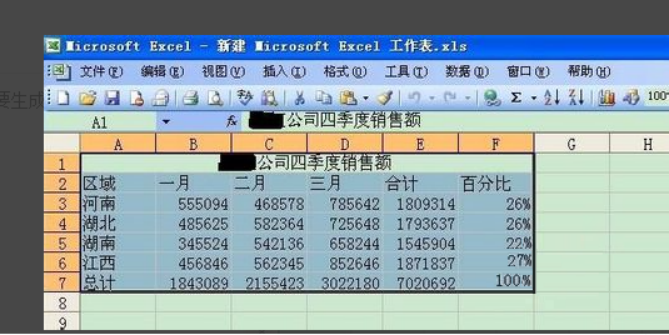
2、在工具栏中选择“插入”——“图表”。
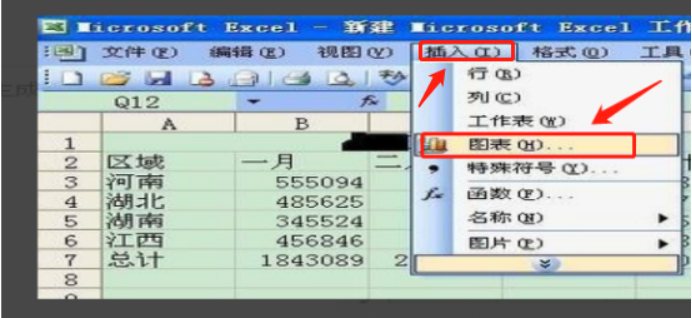
3、这时,选择图表类型,如三维簇状柱形图,并点击“下一步”。
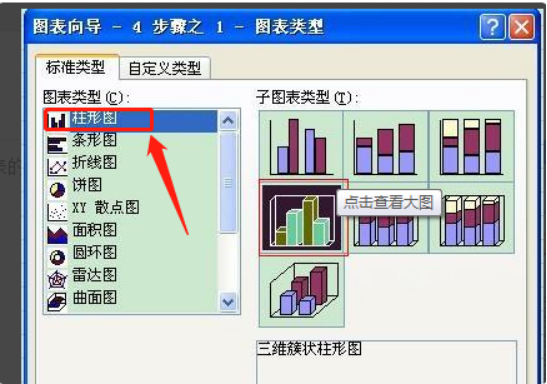
4、这时将叫你选择图表源数据,由于我们第一步已经选择了,这时直接点击“下一步”。
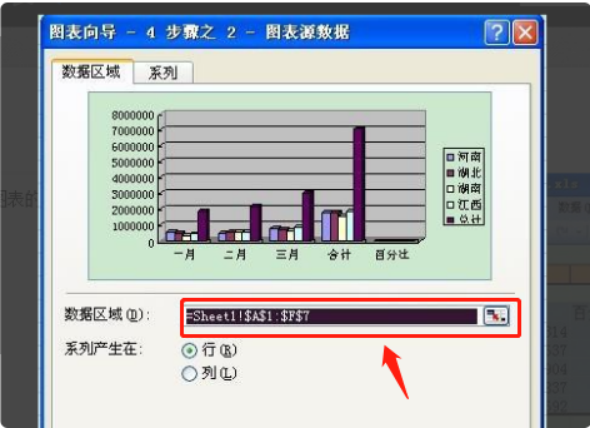
5、这时输入图表标题和各轴所代表的数据含义(默认为没有)。
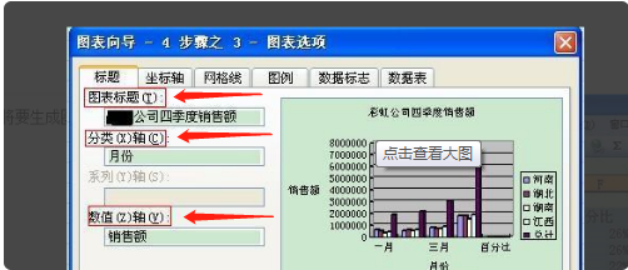
6、也可以给图表加上网络线(默认为没有)。
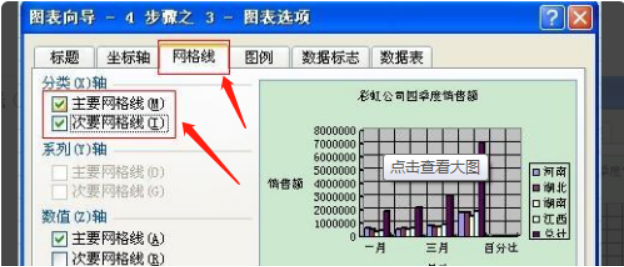
7、也可以选择图例所在的位置(默认为靠右),这些都设置完后,点击“下一步”。
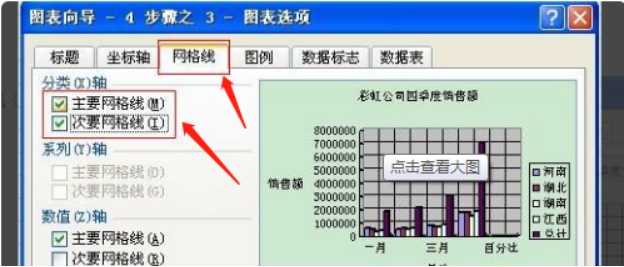
8、这时再选择插入的位置,默认为当前的页。
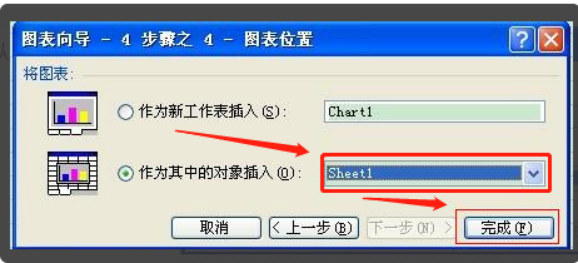
9、可以根据工作需要调整图表的大小,然后将图表拖动到Excel中合适的位置,最后保存Excel。
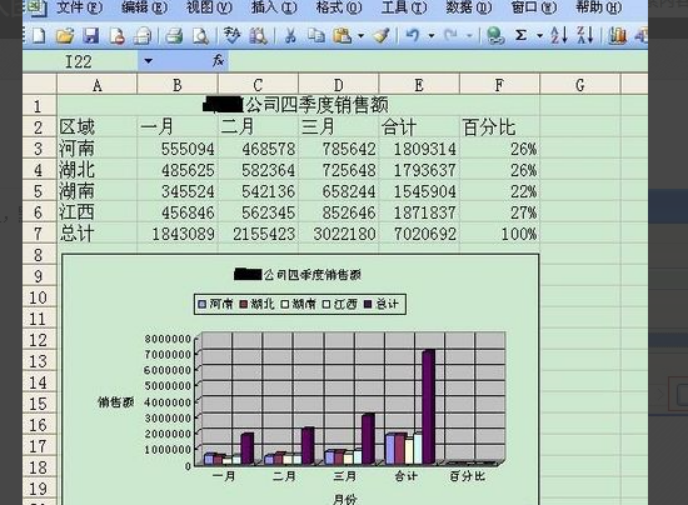
Excel怎么做图表的方法就教给朋友们了,大家可以根据自己的需求,选择图表的类型,我们还可以对图表进行文字编辑,大家可以看到做出来的图表效果,要比单元格输入的数据效果更直观,更清晰,学会这次操作,你也可以试着用快捷键创建一张图表。
本篇文章使用以下硬件型号:联想小新Air15;系统版本:win10;软件版本:WPS 2019。